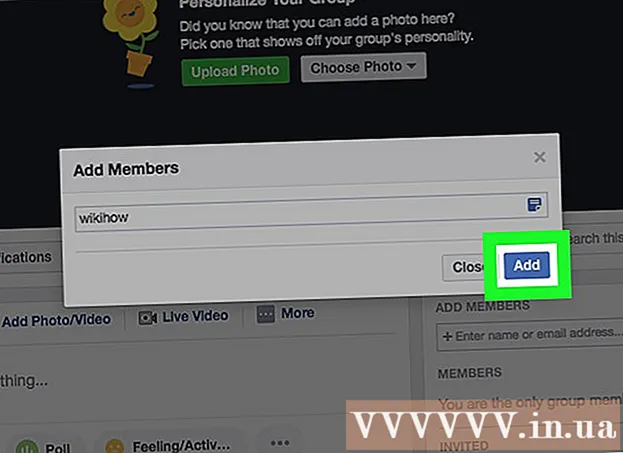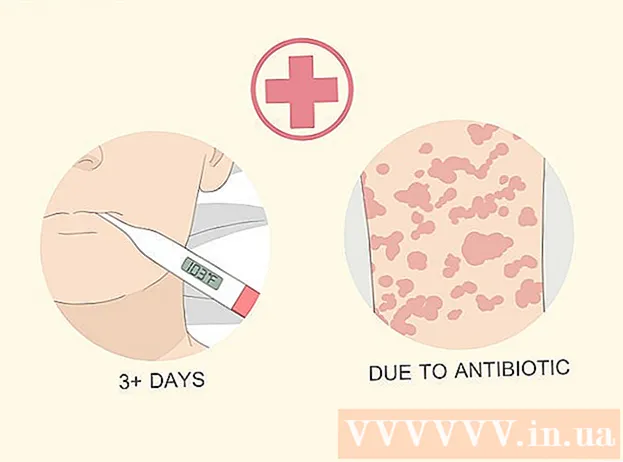מְחַבֵּר:
Louise Ward
תאריך הבריאה:
7 פברואר 2021
תאריך עדכון:
1 יולי 2024

תוֹכֶן
מצאתם סרטון בפייסבוק ורוצים להוריד אותו? חוששים שמעלה הסרטון ימחק את הסרטון לפני שתוכלו לצפות בו? רוצה להעביר סרטונים לטלפון שלך לצפייה מאוחרת יותר? לשם כך עליך להוריד סרטונים מפייסבוק. עקוב אחר השלבים במאמר זה כדי להעלות כל סרטון לפייסבוק, גם אם מעלה הסרטון הפך אותו לפרטי!
צעדים
חלק 1 מתוך 2: הורידו סרטונים בפייסבוק
בדקו אם הסרטון מועלה ישירות לפייסבוק. פייסבוק מאפשרת למשתמשים לשתף קישורים לסרטונים ממספר אתרים. משתמשים יכולים גם להעלות סרטונים ישירות לפייסבוק. תוכל לצפות במקור הווידיאו מתחת לתצוגה המקדימה ולכותרת הווידאו. אם המקור אינו גלוי, הסרטון הועלה ישירות לפייסבוק.
- אם הסרטון מועלה מאתר אחר כמו יוטיוב, תוכלו לבדוק את המדריך הקשור.

לחץ לחיצה ימנית על הקישור לסרטון. בחר "העתק כתובת קישור" מהתפריט שמופיע. לחלופין, תוכלו להפעיל את הסרטון, ללחוץ לחיצה ימנית על הסרטון ולבחור הצג כתובת אתר של וידאו, ואז להעתיק את כתובת האתר משורת הכתובת של הדפדפן.- הכתובת תיראה כמו "http://facebook.com/photo.php?v=xxxxxxxxxxxxx" או "http://facebook.com/video/video.php?v=xxxxxxxxxxxxx".

גשו לשירות הורדת וידאו בפייסבוק. תוכלו למצוא אתרים רבים כאלה ברשת. לעתים קרובות יש בדפים אלה מודעות וכפתורי הורדה מזויפים רבים. עליך פשוט ללחוץ על כפתור ההורדה לצד תיבת הטקסט. אם הדפדפן שלך משתמש בחסימת מודעות, יהיה קל יותר להבדיל אותך מהביקור בדפים אלה.
הדבק את כתובת האתר בשדה הטקסט. לחץ על כפתור ההורדה בצד ימין. תראה דף שיעזור לך להוריד את הסרטון הרצוי.- אם אתה רואה הודעה האומרת שהסרטון שאתה מתכוון להוריד הוא פרטי, פשוט לחץ על Downloader Video Downloader ופעל לפי ההוראות.
לחץ לחיצה ימנית על קישור ההורדה. הסרטון עשוי להיות באיכות נמוכה או באיכות גבוהה. בחר איכות העונה על צרכיך. לחץ באמצעות לחצן העכבר הימני על קישור ההורדה ובחר "שמור קישור בשם ...". באפשרותך לשנות את שם הקובץ ולבחור את מיקום ההורדה במחשב שלך
- הסרטון צפוי להיות בשעה 00:06 בבוקר, כך שתצטרך נגן וידאו מתאים כדי להריץ אותו במחשב שלך.
חלק 2 מתוך 2: הורידו סרטונים במצב פרטי בפייסבוק
פתח את פייסבוק בגוגל כרום. עליכם להשתמש בכלים למפתחי אתרים של Chrome כדי לחפש קישורים לסרטונים פרטיים. Chrome הוא דפדפן בחינם. אתה יכול להוריד את הדפדפן הזה מ- Google.

פתח את הקישור לסרטון שברצונך להוריד. עליך לפתוח את הסרטון באותו דף.
לחץ על לחצן התפריט של Chrome. כפתור זה נמצא בפינה השמאלית העליונה, בתמונה ☰. העבר את העכבר אל החלק "כלים נוספים" ואז בחר "כלי מפתח". תראה פס קטן בתחתית דף האינטרנט.
- לחץ על כפתור "ביטול הנעילה". עליך ללחוץ על הכפתור האנכי בפינה השמאלית התחתונה ואז ללחוץ על ביטול הנעילה בחלון נפרד. כך תוכלו לפתוח בקלות כלי מפתח.

לחץ על הכרטיסייה רשת תחת כלי מפתח. תוכלו לראות מגוון רחב של יישומים הזמינים באתר.
הפעל את הסרטון. כדי לראות את הסרטון, עליך להפעיל אותו מההתחלה ועד הסוף בחלון הפייסבוק. לאחר שהסרטון הושמע, לחץ על העמודה "סוג" כדי למיין את רשימת הדברים המופיעים לפי קובץ. גלול מטה עד שתראה קובץ "video / mp4". סוג הקובץ הוא מדיה.
- אם השמעת את הסרטון אך אינך יכול לראות את הקובץ בשום מקום, שמור על דף הכלים למפתחים ופתח מחדש את דף הפייסבוק המכיל את הסרטון. הפעל את הסרטון מההתחלה ועד הסוף. יתכן שתצטרך לחזור על שלב זה יותר מפעם אחת כדי לראות את הסרטון.

לחץ לחיצה ימנית על כתובת הווידאו בעמודה "שם". בחר "פתח קישור בכרטיסייה חדשה" (פתח קישור בכרטיסיה חדשה). תראה כרטיסייה חדשה המכילה בדיוק את הסרטון הזה.- לחץ לחיצה ימנית על הסרטון. בחר "שמור סרטון כ ..." (שמור סרטון כ ...), בחר היכן ברצונך לשמור ושם הסרטון. פרסומת
עֵצָה
- אתה צריך נגן וידיאו מתאים כדי להפעיל את הסרטון שהורדת זה עתה. אם אתה מתקשה לנגן את הקובץ, נסה את נגן המדיה VLC!